「PayPay決済を導入したいけれど、どうすればいいのかわからない…」
「Squareを使っているけれど、PayPayも併用できるの?」と悩んでいませんか?
キャッシュレス決済の需要が高まる中、PayPayの導入は集客や売上アップの大きな鍵となります。
しかし、SquareでPayPay決済を利用するには、事前の審査や設定が必要です。また、手数料や入金サイクルなど、事前に押さえておくべきポイントもあります。
本記事では、SquareでPayPay決済を導入する方法や審査の流れ、設定手順を詳しく解説します。スムーズに導入し、キャッシュレス対応を強化したい方はぜひ参考にしてください。
Square(スクエア)でPayPay(ペイペイ)決済を導入するメリット
SquareでPayPay決済を導入するメリットは、次の4つです。
1.多くの顧客に対応できる
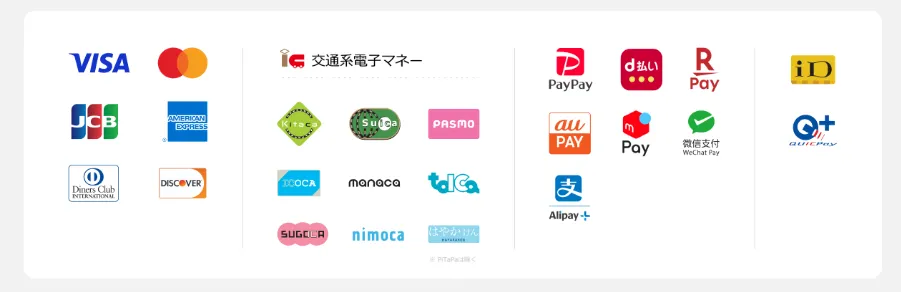
Squareでは、クレジットカード、電子マネー、QRコード決済など多彩な決済手段に対応しています。
また、PayPayなどの電子マネーやQRコード決済は年々普及しているため、Squareを導入することで、キャッシュレス決済の選択肢が増え、より多くの顧客に対応可能になります。
2.入金サイクルが早い(最短翌営業日入金)
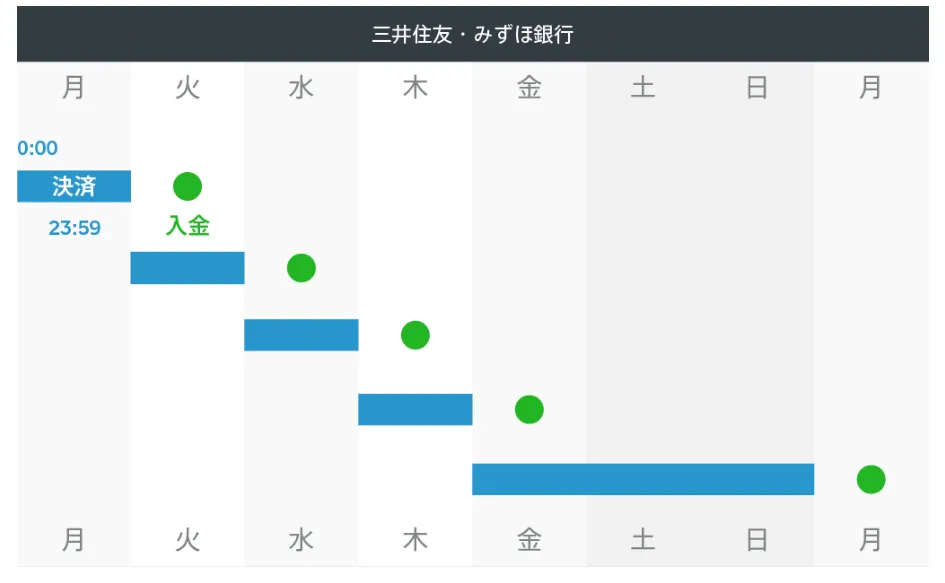
Squareを利用すると、PayPay決済の入金も最短翌営業日(三井住友銀行およびみずほ銀行に振込の場合)で行われます。
資金繰りを円滑にし、キャッシュフローの改善に貢献します。
3.お客様のスキャン方式で簡単決済(ストアスキャン不要)
SquareのPayPay決済は、お客様がQRコードをスキャンする「ユーザースキャン方式」です。
店舗側でQRコードを設置する必要がなく、タブレットやスマホ画面に表示するだけで決済が完了します。
4.キャッシュレス対応で売上アップ(PayPayユーザーの取り込み)
PayPayユーザーは増加傾向にあり、特に若年層やインバウンド顧客に人気です。2025年3月時点で、キャッシュレス決済サービス「PayPay」の登録ユーザー数は6,800万人を突破しています。
これは、日本の人口の約55.1% の人が利用している計算になります。つまり、約2人に1人 がPayPayを使っていることになります。
\SquareでPayPayユーザーを取り込もう/
SquareでPayPayを導入する際の注意点
SquareでPayPayを導入する際の注意点は、次の4つです。
1.審査完了まで約15~30日かかる
Squareを通じてPayPayを導入する場合、審査に15〜30日ほど要することがあります。
早急な導入を希望する場合は、直接PayPayと契約する方法も検討すると良いでしょう。この場合、QRコード決済タイプの申し込みであれば、最短10分で審査が完了します。
2.オンライン決済ではPayPayが利用不可
SquareのPayPay決済は、対面での取引に限定されており、オンライン決済では利用できません。
3.決済用QRコードの設置ができない
Squareでは、会計ごとに新しいQRコードが生成されるため、固定のQRコードを印刷してレジカウンターに設置することはできません。
4.決済手数料がPayPayと直接契約より高い
Squareを通じてPayPayを利用する場合、決済手数料は3.25%です。
一方、PayPayと直接契約した場合の手数料はQRコード決済タイプのライトプランで最もおトクな1.60%、制限プランで1.98%です。またマルチ決済端末タイプでも2.80%と、Squareよりも安く設定されています。
手数料を抑えたい場合は、PayPayで直接契約を検討する価値があります。
\決済手数料が格安の2.80%/
【比較】SquareのPayPay決済 vs 他社決済サービス
SquareのPayPay決済と他社決済サービスの違いについて、以下の3つの観点から詳しく説明します。
決済手数料の違いは?
先述のとおり、SquareのPayPay決済手数料は3.25%です。この手数料は、対面決済やオンライン決済の際に適用されます。また、カード情報の手入力による決済では、手数料が3.75%に上昇します。
しかしPayPayと直接契約すると、決済手数料は1.60%〜2.80%となります。
このため、PayPayの顧客が来た場合は、Squareを介さず直接契約で決済することで、コストを抑えることが可能です。
\決済手数料が格安の2.80%/
対応決済手段の豊富さは?
Squareはクレジットカード(Visa, Mastercard, JCB, American Express, Discover, Diners)や交通系電子マネーなど、およそ42種の決済手段を提供しています。PayPay決済もこの中に含まれますが、他社と比較した場合に、特定の決済手段が欠けていることもあります。
同決済サービスであるAirペイでは77種類の決済手段に対応しているため、Squareよりも豊富であることは確かです。
Airペイについて知りたい方は、Airペイ(エアペイ)完全ガイド|料金、手数料、使い方からデメリットまで徹底解説 も併せてご覧ください。
入金サイクルの速さは?
キャッシュレス決済を導入する際、入金(振込)サイクルは資金繰りに大きな影響を与えます。
たとえば、AirペイとSquareでは、入金のタイミングや回数が異なります。
| Airペイ | Square | |
| 入金回数 | 主要3行は月6回、それ以外は月3回 | みずほ・三井住友銀行はほぼ毎日、それ以外は週1回 |
| 主要銀行の対応 | みずほ銀行・三井住友銀行・三菱UFJ銀行は月6回 | みずほ銀行・三井住友銀行は翌営業日入金 |
| その他の銀行 | 月3回の振込 | 毎週水曜日締め、金曜日入金 |
| 週末の扱い | 影響なし(規定の日に振込) | 金・土・日曜日の売上は月曜日にまとめて入金 |
| 祝日・年末年始 | 振込日に影響なし | 12/31~1/3は振込なし、翌営業日にスライド |
| 詳細 | Airペイの詳細はこちら | Squareの詳細はこちら |
即時性や資金繰りのスムーズさを求めるならSquareがおすすめです。
関連記事:Squareのサブスクとは?|請求書とサブスクリプションの違い・設定方法・手数料を徹底解説
【初心者向け】SquareでPayPay決済設定の手順
SquareでPayPay決済を設定する方法について、パソコンとスマホアプリのそれぞれの手順を詳しく説明します。
パソコンで設定する手順
- Squareアカウントの作成
まだアカウントを持っていない場合は、Squareの公式サイトからアカウントを作成します。 - Squareへログイン
作成したSquareアカウントにログインします。 - 決済方法の設定
メニューから「設定」を選び、「決済」をクリックします。 - PayPayを有効化
決済方法の一覧から「PayPay」を見つけ、有効化します。 - QRコードの設定
QRコードの生成に関する設定を行います。 - テスト決済の実施
設定が完了したら、テスト決済を実施して、設定が正しく機能することを確認します。 - 運用開始
全て問題がなければ、運用を開始します。スタッフへのトレーニングも忘れずに行いましょう。
スマホアプリで設定する手順
- アプリのダウンロード
スマートフォンからSquare POSレジのアプリをダウンロードします。
iPhoneの方はこちら
Androidの方はこちら
- アカウントにログイン
アプリを開き、Squareアカウントにログインします。 - 設定メニューに移動
アプリ内のメニューから「設定」を選びます。 - 決済方法の追加
「決済」を選択し、「PayPay」を見つけて有効化します。この手順により、アプリでPayPay決済が利用できるようになります。 - QRコードの生成設定
決済時に表示するQRコードの設定を行います。顧客がスマホでスキャンできるようにします。 - テスト決済
実際にテスト決済を行い、機能が正しく動作することを確認します。 - 運用開始
テストが成功したら、実際の運用を開始します。スタッフに使用法を伝え、スムーズな取引が行えるようにします。
SquareでのPayPay決済の使い方・決済方法
SquareでのPayPay決済の使い方と決済方法について、お客様にやってもらうこと、店舗側での作業について説明します。
お客様がQRコードをスキャンするだけ
店舗での支払い時、Squareの決済端末またはスマートフォンを使用して、決済金額を入力します。決済金額を確定すると、Square端末またはアプリにこの金額に対応するQRコードが表示されます。
お客様にPayPayアプリを開いてもらい、表示されたQRコードをカメラでスキャンしてもらいます。
QRコードスキャン後、PayPayアプリ内で自動的に決済金額が表示されます。決済が完了すると、PayPayアプリで「支払い完了」の通知が表示されます。
決済完了後の確認方法
決済完了後、お客様のPayPayアプリに支払いが成功した旨の通知が届きます。この通知には取引の詳細が表示されます。
店舗側では、Squareの管理画面にログインし「取引履歴」や「売上報告」にアクセスします。ここで、受け取ったPayPay決済の取引内容を確認できます。
必要に応じて、お客様に対してレシートを発行します。Square POSレジのアプリからも簡単にレシートを発行できます。
【トラブル解決】SquareでPayPay決済が使えないときの原因と対処法
SquareでPayPay決済が利用できない場合、いくつかの原因が考えられます。ここでは、主な原因とその対処法を解説します。
Squareアカウントの有効化が完了していない
Squareに新規登録したばかりの場合、アカウントの審査や承認手続きが完了していない可能性があります。Squareの管理画面にログインし、アカウントのステータスが「有効」になっているか確認してください。銀行口座情報や事業情報の登録が未完了だと、有効化が遅れることがあります。
また、Squareアカウントが有効化されていても、PayPay決済を利用するには追加の設定が必要です。管理画面から「QRコード決済」を選択し、PayPayが正しく登録されているかを確認しましょう。
PayPayの利用が制限されている店舗である
PayPayは、業種や取引内容によって利用が制限される場合があります。以下のケースに該当しないか確認してください。
- 海外の実店舗では利用不可
PayPayは基本的に日本国内の店舗向けサービスです。海外の実店舗では決済を受け付けられない場合が多いため、国内利用に限定されます。 - オンライン決済のみの店舗では制限がある
SquareでのPayPay決済は、対面取引が前提です。オンライン決済専用の店舗では、PayPayを利用できません。 - 利用規約違反による制限
PayPayの利用規約に違反した店舗では、サービスが停止される可能性があります。不正行為や不適切な取引が発覚すると、アカウントが制限されるため、規約を遵守することが重要です。 - 本人確認の未実施
本人確認が完了していない場合、1日や1か月あたりの決済限度額に厳しい制限がかかることがあります。銀行口座の登録や本人確認書類の提出を行い、制限を解除しましょう。 - PayPayの取引審査による制限
PayPay側で不審な取引が検出された場合、一時的に決済が制限されることがあります。この場合、PayPayのサポートセンターに問い合わせると詳細な対応策を案内してもらえます。
SquareでのPayPay決済に関するよくある質問(FAQ)
Q. Square経由でPayPayを使う場合、直接PayPayと契約する必要はある?
A. Square経由でPayPay決済を利用する場合、PayPayと直接契約を結ぶ必要はありません。Squareで提供されるQRコード決済の設定を完了させることで、PayPay決済を導入できます。Squareアカウントの有効化と、QRコード決済の設定を行うだけで、PayPay決済を利用することができます。
Q. Squareのオンライン決済でPayPayは利用できる?
A. 現在、Squareのオンライン決済ではPayPayは利用できません。Squareのオンライン決済に対応しているのは、クレジットカードのみです。店舗での対面決済やQRコード決済において、PayPayが利用可能です。
Q. SquareでPayPay決済を申し込んだが審査に落ちた場合の対処法は?
A. SquareでPayPay決済の申し込みを行い、審査に落ちた場合は、まずSquareのサポートにメールで問い合わせ、審査に落ちた理由を確認しましょう。場合によっては、提出書類が不足していたり、アカウント情報に誤りがあったりすることがあります。理由を確認後、必要な情報や書類を再提出して再申請することができます。また、事業内容や取引内容に問題がある場合は、規約を遵守し、改善を図ることが必要です。
まとめ|SquareでPayPayを導入してキャッシュレス決済を強化しよう
本記事では、SquareでPayPay決済を導入する方法や審査・設定手順について解説しました。
事前の準備さえ整えれば、スムーズに導入でき、キャッシュレス決済の利便性を向上させられます。手続きの流れを理解し、今すぐ設定を進めてみましょう。
PayPay対応で集客力を高め、売上アップを目指してください!
\SquareでPayPayユーザーを取り込もう/
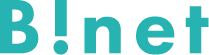








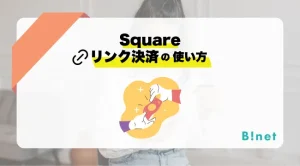

コメント